
O Windows 10 ganhou um novo painel de configurações da caneta com a atualização do aniversário . Se o seu dispositivo tiver uma caneta ou outro tipo de caneta, você pode personalizar exatamente como ele funciona e o que seus botões fazem na janela Configurações.
Isso anteriormente exigia aplicativos específicos do dispositivo, como o aplicativo Microsoft Surface para configurar a Caneta Surface em dispositivos Surface. O aplicativo Microsoft Surface ainda permite que você ajuste a sensibilidade à pressão da Caneta Surface, e outras ferramentas específicas do dispositivo ainda podem ter configurações adicionais. Mas as opções mais comuns agora estão integradas ao Windows.
Configurações da caneta
RELACIONADOS: O que há de novo na atualização de aniversário do Windows 10
Para acessar as configurações da caneta, abra o aplicativo Configurações e selecione Dispositivos> Caneta e tinta do Windows.
A configuração “Escolha com qual mão você escreve” controla onde os menus aparecem quando você usa a caneta. Por exemplo, se você abrir um menu de contexto enquanto estiver definido como "Mão direita", ele aparecerá à esquerda da ponta da caneta. Se você abrir um menu de contexto enquanto ele estiver definido como "Mão esquerda", ele aparecerá à direita da ponta da caneta. O Windows tenta evitar abrir menus de contexto por trás de sua mão, onde você não pode vê-los.
Por padrão, o Windows 10 assume que você é destro. Se você for canhoto, selecione a opção Canhoto em “Escolha com qual mão você escreve”.
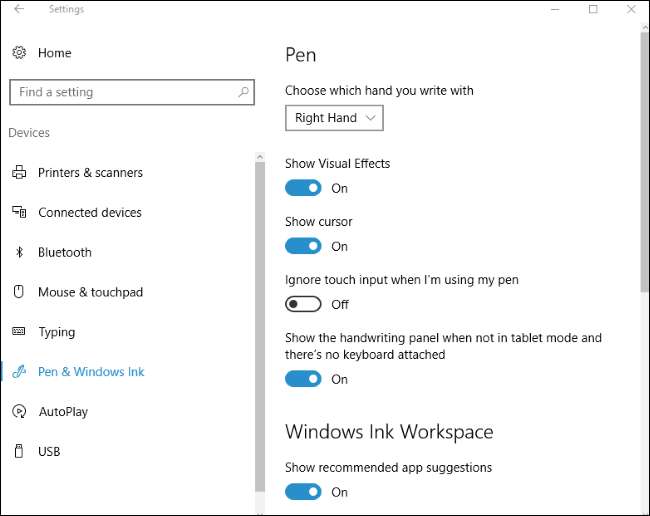
O Windows 10 usa efeitos visuais e um cursor aparece por padrão, mas você pode desativá-los. A opção “Mostrar efeitos visuais” faz com que efeitos gráficos, como uma ondulação, apareçam quando você toca a caneta na tela. Se você não gosta disso, pode desativar essa opção.
A opção “Mostrar cursor” faz um cursor aparecer - geralmente um cursor em forma de ponto - quando você passa a caneta sobre a tela. Se você não quiser ver um cursor, pode desativar esta opção.
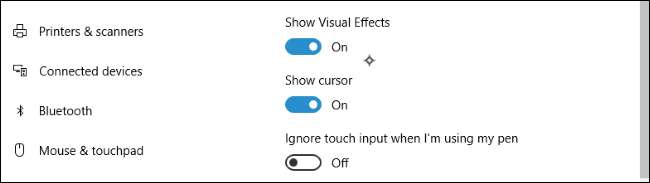
Muitos dispositivos tentam rejeitar a palma da mão enquanto você usa a caneta, permitindo que você bata acidentalmente na tela de toque sem causar problemas. Se você bater na tela enquanto desenha, ative a opção “Ignorar entrada de toque quando estiver usando minha caneta” aqui.
O Windows 10 possui um recurso de escrita à mão que permite que você escreva com a caneta e converta em texto digitado. A opção “Mostrar o painel de escrita à mão quando não estiver no modo tablet e não houver teclado conectado” torna esta opção mais fácil de acessar.
Com esta opção ativada, você pode tocar no ícone do teclado na área de notificação com a caneta enquanto o dispositivo está no modo tablet e o teclado de escrita à mão aparecerá em vez do teclado de toque normal. Toque com o dedo e o teclado de toque ainda aparecerá.
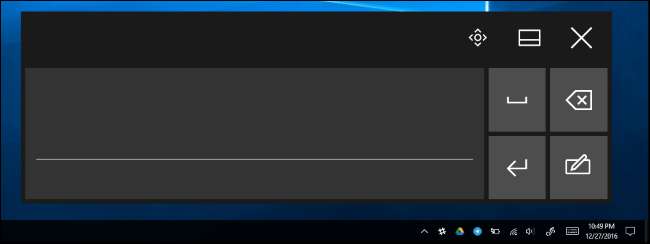
Espaço de trabalho do Windows Ink
RELACIONADOS: Como usar (ou desabilitar) o Windows Ink Workspace no Windows 10
A atualização de aniversário também foi adicionada o recurso “Windows Ink Workspace” . Por padrão, você pode abri-lo pressionando um botão de atalho na caneta - se houver um - ou clicando no ícone do Windows Ink em forma de caneta na área de notificação. Se você não vir o botão, clique com o botão direito na barra de tarefas do Windows e selecione “Mostrar botão do Windows Ink Workspace”.
Este painel fornece atalhos para aplicativos habilitados para caneta, como Sticky Notes e OneNote. Também sugere aplicativos habilitados para caneta encontrados na Windows Store na parte inferior do painel. Para desativar este recurso e fazer com que o painel pare de mostrar os aplicativos sugeridos da Loja, desative o recurso “Mostrar sugestões de aplicativos recomendados”.
Se esse recurso estiver desabilitado, você simplesmente verá um link “Comprar aplicativos de caneta na Loja” que o leva à Loja do Windows em vez de um link para um ou dois aplicativos específicos.

Atalhos de caneta
Muitas canetas - mas nem todas as canetas - têm um botão de atalho. Por exemplo, na Caneta para superfície, você encontrará o botão de atalho na ponta da caneta, onde uma borracha estaria em um lápis. As opções na parte inferior do painel permitem que você controle quando clica no botão uma vez, clica duas vezes nele ou o mantém pressionado. O recurso manter pressionado funciona apenas em algumas canetas.
Por padrão, clicar no botão uma vez abrirá o aplicativo OneNote universal, clicar duas vezes enviará uma captura de tela para o aplicativo OneNote universal e manter pressionado abrirá a Cortana. Como esta janela diz, você pode precisar emparelhar a caneta com seu PC via Bluetooth se nada acontecer ao pressionar seus botões.
Você pode configurar esses botões para fazer o que quiser - você pode até desativá-los para que nada aconteça quando você pressiona o botão, se você estiver batendo nele. Os botões podem ser configurados para abrir o Windows Ink Workspace, abrir o aplicativo OneNote universal, abrir o aplicativo OneNote 2016 para desktop, iniciar um aplicativo clássico para desktop de sua escolha ou iniciar um aplicativo universal de sua escolha. Se você definir o botão para iniciar um aplicativo de desktop clássico, poderá navegar até qualquer arquivo .exe em seu computador. Se você configurá-lo para iniciar um aplicativo universal, poderá selecionar qualquer aplicativo universal instalado em uma lista.
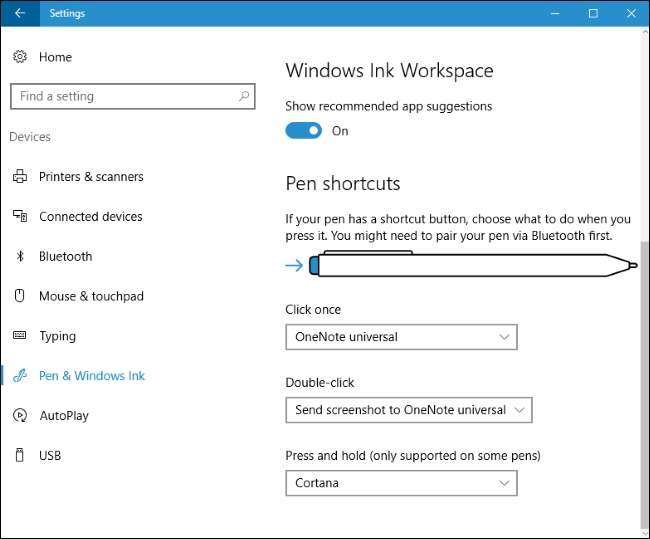
A Microsoft provavelmente continuará a adicionar mais recursos e opções de botão de caneta em futuras atualizações do Windows 10. Se você quiser configurar outro recurso na caneta do seu dispositivo, procure um aplicativo ou ferramenta fornecida pelo fabricante para configurá-lo.






